Gestion de licence, Gestion des licences, Démarrer gv licensemanager – Grass Valley EDIUS Pro v.7.20 Manuel d'utilisation
Page 529: Boîte de dialogue [liste des licences
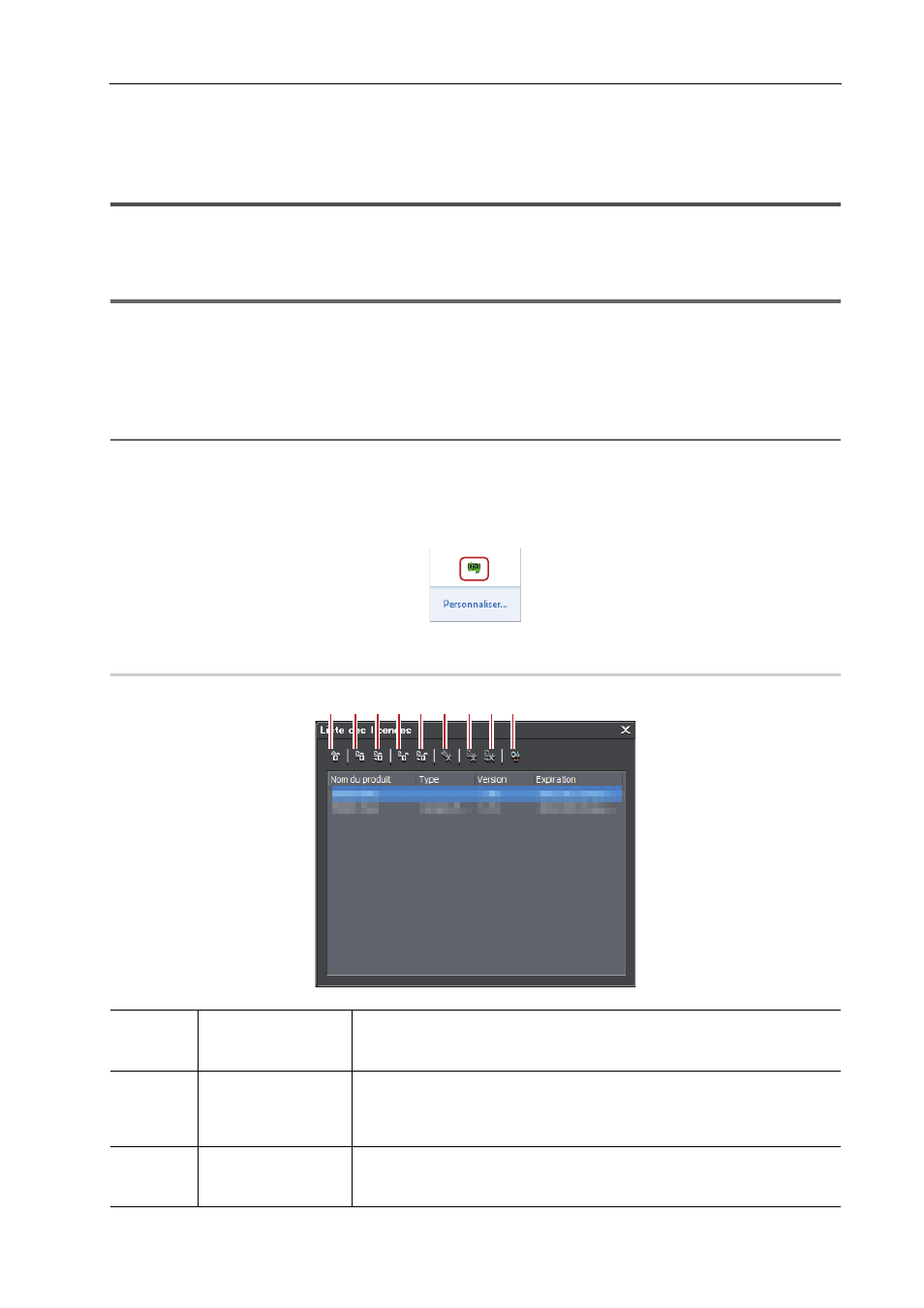
507
Gestion de licence
EDIUS - Manuel de référence
Gestion de licence
Gestion des licences
Démarrer GV LicenseManager.
1
Remarque
• Pour utiliser GV LicenseManager, il doit être exécuté dans un environnement où EDIUS est installé. La description
qui suit donne des exemples pour Windows 7.
1 Cliquez sur [Démarrer] pour afficher le menu démarrer, puis cliquez sur [Tous les programmes]
→ [Grass
Valley]
→ [GV LicenseManager].
[GV LicenseManager] démarre.
2
Alternative
• Pour Windows 8, affichez l’écran de démarrage, faites un clic droit sur un emplacement dépourvu de tuiles, cliquez
sur [Toutes les applications] pour afficher tous les programmes installés, puis cliquez sur [Grass Valley]
→ [GV
LicenseManager].
• Faites un clic droit sur l’icône GV LicenseManager dans la barre des tâches, et cliquez sur [Liste des licences].
• Double-cliquez sur l’icône GV LicenseManager dans la barre des tâches.
Boîte de Dialogue [Liste des licences]
0
(1)
[désactivation en
ligne...]
Retournez les licences sur la borne EDIUS dans l’environnement en ligne sur
le serveur d’activation.
Déplacer des licences dans l’environnement en ligne
(2)
[Activation hors
ligne Créer un
fichier d’identifica-
tion]
Créez un fichier ID pour activer les licences sur la borne EDIUS dans l’envi-
ronnement hors ligne.
Enregistrer le numéro de série (activation hors ligne)
(3)
[Activation hors
ligne Enregistrer le
fichier d’activation]
Enregistrez le fichier d’activation de licence acquis à partir du serveur d’acti-
vation sur la borne EDIUS dans l’environnement hors ligne.
Enregistrer le numéro de série (activation hors ligne)
(1) (2) (3)
(6) (7) (8) (9)
(4) (5)